การสร้างเทมเพลตเว็บไซต์ WordPress
เผยแพร่แล้ว: 2022-10-19เทมเพลตไซต์ WordPress คือชุดของไฟล์ที่ทำงานร่วมกันเพื่อสร้างการออกแบบและฟังก์ชันการทำงานของไซต์ WordPress ไฟล์เทมเพลตจะควบคุมรูปลักษณ์โดยรวมของไซต์ ในขณะที่ไฟล์หลักของ WordPress มีฟังก์ชันการทำงาน มีสองวิธีในการสร้างเทมเพลตไซต์ WordPress: ด้วยมือ หรือใช้ตัวสร้างเทมเพลตไซต์ WordPress การสร้างเทมเพลตไซต์ WordPress ด้วยมือต้องมีความเข้าใจพื้นฐานเกี่ยวกับ HTML และ CSS หากคุณไม่สะดวกในการทำงานกับโค้ด คุณสามารถใช้ตัวสร้างเทมเพลตไซต์ WordPress เพื่อสร้างเทมเพลตไซต์ของคุณได้ มีบางสิ่งที่ควรคำนึงถึงเมื่อสร้างเทมเพลตไซต์ WordPress: ไฟล์เทมเพลตต้องอยู่ในไดเร็กทอรีธีม WordPress ไฟล์เทมเพลตจะต้องตั้งชื่อตามลำดับชั้นของเทมเพลต WordPress ไฟล์เทมเพลตต้องเป็น HTML และ CSS ที่ถูกต้อง ไฟล์หลักของ WordPress ไม่ควรถูกแก้ไข เมื่อสร้างเทมเพลตไซต์ WordPress สิ่งสำคัญคือต้องปฏิบัติตามลำดับชั้นของเทมเพลต WordPress ลำดับชั้นของเทมเพลตคือลำดับที่ WordPress จะค้นหาไฟล์เทมเพลตเมื่อแสดงหน้า ลำดับชั้นของเทมเพลต WordPress มีดังนี้: index.php front-page.php home.php single.php page.php archive.php category.php tag.php taxonomy.php author.php date.php search.php 404.php ความคิดเห็น .php functions.php header.php footer.php sidebar.php image.php เมื่อคุณสร้างเทมเพลตไซต์ WordPress แล้ว คุณสามารถอัปโหลดไปยังไซต์ WordPress ของคุณได้ ในการดำเนินการนี้ ให้ลงชื่อเข้าใช้ไซต์ WordPress ของคุณ ไปที่หน้า ลักษณะที่ปรากฏ > ธีม แล้วคลิกปุ่ม เพิ่มใหม่ ในหน้าเพิ่มธีมใหม่ ให้คลิกปุ่มอัปโหลดธีม ในหน้าอัปโหลดธีม ให้คลิกปุ่มเรียกดูและเลือกไฟล์ ZIP ที่มีเทมเพลตไซต์ WordPress ของคุณ คลิกปุ่มติดตั้งทันที เมื่อติดตั้งเทมเพลตไซต์ WordPress แล้ว คุณสามารถเปิดใช้งานได้โดยไปที่หน้า ลักษณะที่ปรากฏ > ธีม และคลิกลิงก์ เปิดใช้งาน
ฉันสามารถสร้างเว็บไซต์ฐานข้อมูลด้วย WordPress ได้หรือไม่
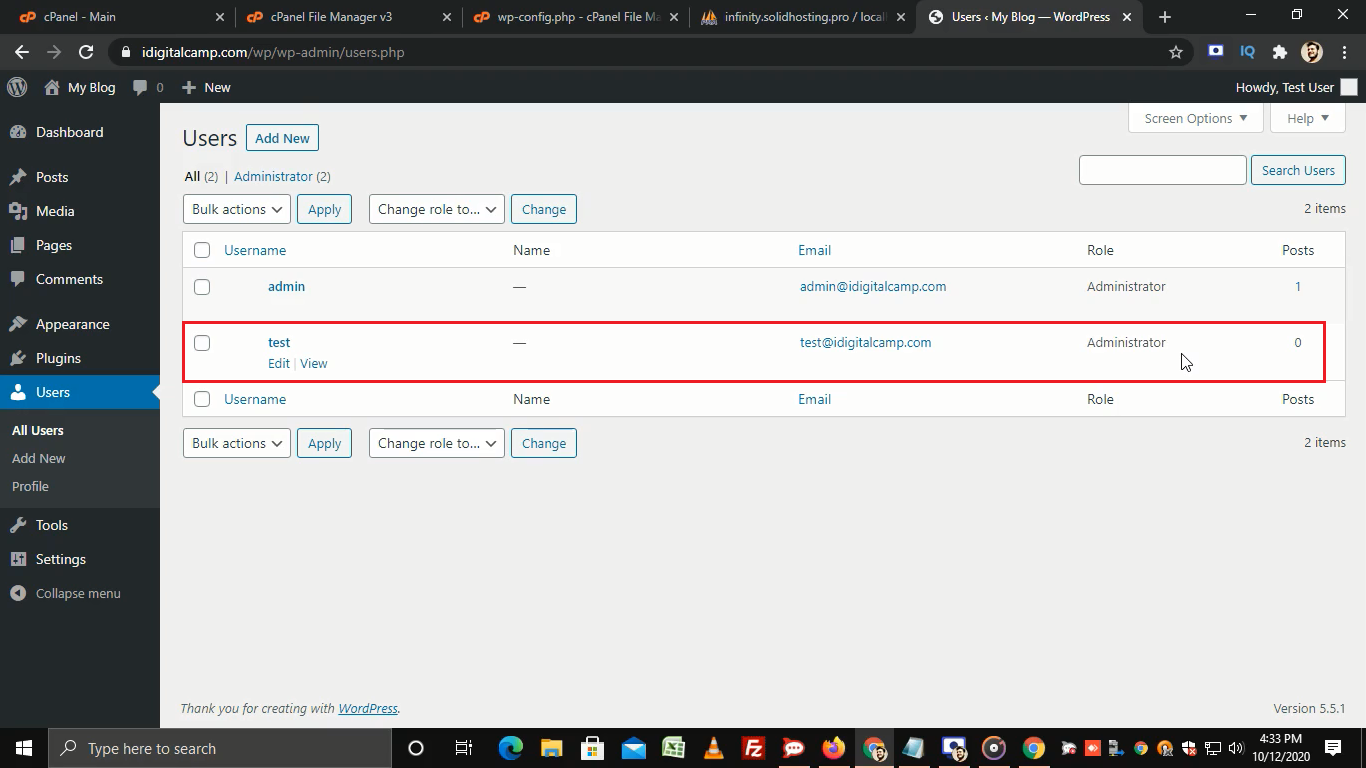
ฐานข้อมูล WordPress สามารถสร้างได้โดยใช้ระบบจัดการฐานข้อมูลโอเพ่นซอร์ส MySQL เนื่องจากฐานข้อมูล WordPress ทั้งหมดมีโครงสร้าง MySQL เริ่มต้น เว็บไซต์ของคุณจะทำงานได้อย่างถูกต้อง อย่างไรก็ตาม คุณสามารถเพิ่มตารางลงในฐานข้อมูล WordPress ของคุณได้หากต้องการ
หากคุณกำลังติดตั้ง WordPress บนคอมพิวเตอร์ของคุณเอง ตรวจสอบให้แน่ใจว่าคุณทราบชื่อผู้ใช้และรหัสผ่าน WordPress ของคุณ หากคุณกำลังใช้แผงควบคุมโฮสติ้ง cPanel ของผู้ให้บริการโฮสติ้ง คุณสามารถทำตามขั้นตอนง่ายๆ เหล่านี้เพื่อเริ่มต้น ลีนุกซ์ส่วนใหญ่มีฟีเจอร์ PhpMyAdmin ในตัว. โปรดพิมพ์ 'help' หรือ 'h' ในพรอมต์คำสั่ง ตามรูปแบบที่แสดงด้านล่าง เพื่อรับความช่วยเหลือ คุณสามารถเข้าสู่ระบบได้ตามปกติด้วยบัญชีเว็บโฮสติ้งเว็บไซต์เดียวปกติของคุณ เติมช่องว่างด้วยคำว่า "สร้างฐานข้อมูลใหม่" ในการเข้าถึงระดับผู้ใช้ เพียงเข้าสู่ระบบในฐานะผู้ค้าปลีกและเลือกโดเมนหลักเป็นโดเมนหลักของคุณ เพื่อปกป้องข้อมูลของคุณ คุณควรใช้อักขระสุ่ม 4-6 ตัวสองชุด
วิธีสร้างฐานข้อมูลใน WordPress
เป็นระบบจัดเก็บข้อมูลดิจิทัลที่จัดเก็บข้อมูลในฐานข้อมูล WordPress คำตอบของผู้ใช้ต่อคำถามจะถูกเก็บไว้ในแบ็กเอนด์ของเว็บไซต์เมื่อกรอกแบบฟอร์ม การติดตั้ง WordPress ทุกครั้งมีฐานข้อมูล ฐานข้อมูลพื้นฐานมีความสามารถในการค้นหาและวิเคราะห์ไม่มากนัก แม้จะมีลักษณะพื้นฐานก็ตาม
วิธีที่ง่ายที่สุดในการทำให้สิ่งต่างๆ ง่ายขึ้นคือการใช้ปลั๊กอินเพื่อสร้างฐานข้อมูลที่สามารถค้นหาได้และวิเคราะห์ได้ง่าย WPBakery Page Builder ยอดนิยมและ W3 Total Cache เป็นสองปลั๊กอินที่มีอยู่มากมาย
ใน WordPress ตรวจสอบให้แน่ใจว่าคุณมีขั้นตอนต่อไปนี้อยู่ในใจ: *br> ไปที่เมนู Hosting ที่เมนูด้านบน จากนั้นไปที่เมนู Centralized File System ที่เมนูด้านล่าง
ไปที่ส่วนไฟล์แล้วไปที่ตัวจัดการไฟล์
หากคุณคลิกที่ป๊อปอัป ระบบอาจขอให้คุณเลือกไดเร็กทอรีที่คุณต้องการเริ่มต้น คุณต้องเลือกตัวเลือกรูทเอกสาร จากนั้นเลือกเว็บไซต์ที่คุณต้องการเข้าถึงข้อมูลฐานข้อมูล
ในส่วนไฟล์ มีไดเร็กทอรีชื่อ wp-content
ไฟล์ WP-config.php สามารถพบได้ที่นี่
หากไม่ได้ผล ให้แทนที่ด้วย define('DB_HOST, 'your_database_name.') br> ด้วยเหตุนี้ฉันจึงแนะนำเว็บไซต์นี้ คุณสามารถบันทึกไฟล์แล้วปิดตัวจัดการไฟล์ในภายหลัง
เมื่อเปิดหน้าต่างใหม่และพิมพ์ your_database_name ลงในแถบที่อยู่ คุณจะสามารถเข้าถึงฐานข้อมูลของคุณได้
ปุ่มเลือกจะถูกกด
หน้าจอข้อมูลฐานข้อมูล WordPress จะรวมรายการตารางและฟิลด์
เมื่อคลิกที่ชื่อตาราง คุณสามารถดูเป็นตารางเดียวได้
เลือกชื่อฟิลด์เฉพาะจากรายการฟิลด์และคลิกที่ชื่อนั้น
เมื่อคลิกที่ปุ่ม เพิ่มแถว คุณสามารถเพิ่มแถวลงในตารางใดก็ได้
เมื่อคุณคลิกที่ปุ่ม เพิ่มคอลัมน์ คอลัมน์ใหม่จะถูกเพิ่มลงในตาราง
เมื่อลบแถวหรือคอลัมน์ออกจากตาราง ให้เลือกลบแถวหรือคอลัมน์จากเมนูด้านซ้ายมือ
โปรดบันทึกการเปลี่ยนแปลงของคุณโดยคลิกปุ่มบันทึกการเปลี่ยนแปลง
คุณต้องปิดหน้าจอข้อมูลฐานข้อมูล WordPress
คุณสามารถปิดแผงควบคุมโฮสต์ได้โดยคลิกปุ่มกำหนดค่าบัญชี

ฉันจะสร้างฐานข้อมูล WordPress ได้อย่างไร
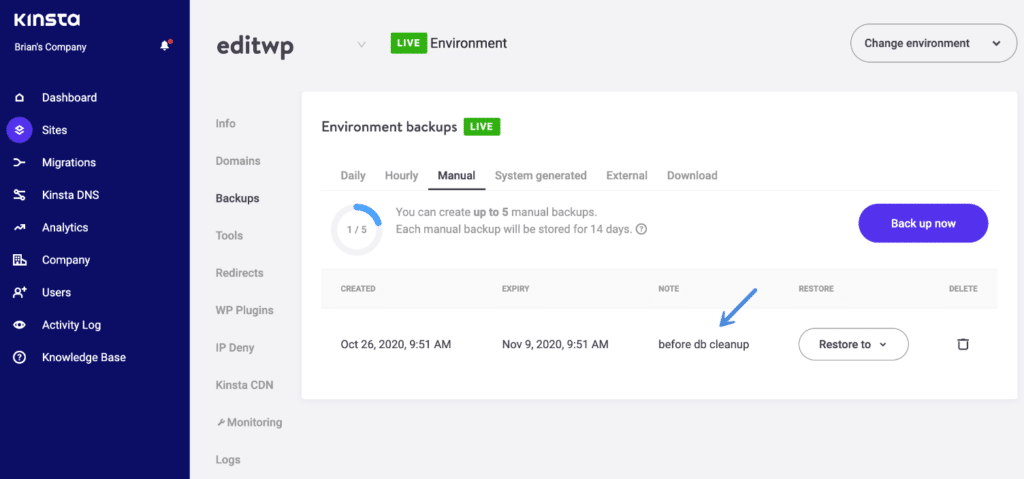
ไม่มีคำตอบเดียวสำหรับคำถามนี้ เนื่องจากวิธีที่ดีที่สุดในการสร้างฐานข้อมูล WordPress จะแตกต่างกันไปขึ้นอยู่กับความต้องการเฉพาะของคุณและการตั้งค่าโฮสติ้ง อย่างไรก็ตาม โดยทั่วไป คุณสามารถสร้างฐานข้อมูล WordPress ได้โดยใช้เครื่องมือ phpMyAdmin ที่ผู้ให้บริการเว็บโฮสติ้งของคุณมีให้โดยทั่วไป เมื่อคุณเข้าสู่ระบบ phpMyAdmin แล้ว คุณจะต้องสร้างฐานข้อมูลใหม่ จากนั้นจึงสร้างผู้ใช้สำหรับฐานข้อมูลนั้น เมื่อคุณทำเสร็จแล้ว คุณสามารถเพิ่มผู้ใช้ในฐานข้อมูลและให้สิทธิ์ทั้งหมดแก่พวกเขา
ในบทความนี้ ฉันจะแสดงวิธีสร้างฐานข้อมูลสำหรับ บล็อก WordPress หรือเว็บไซต์ของคุณด้วยตนเอง เรามีตัวเลือกสองวิธีในการดำเนินการดังกล่าว: ส่วนต่อประสานกราฟิกกับผู้ใช้แบบกราฟิกบนเว็บ เช่น phpMyAdmin หรือบรรทัดคำสั่ง รหัสผ่านที่คาดเดายากต้องมีอักขระอย่างน้อย 8 ตัว และต้องมีอักขระตัวเลขอย่างน้อยหนึ่งตัว รวมทั้งตัวอักษร ตัวเลข หรืออักขระพิเศษ
ทดลองใช้ Wp Engine ฟรีเพื่อเริ่มต้นใช้งาน WordPress
หากคุณเพิ่งเริ่มต้นใช้งาน WordPress เราขอแนะนำให้ใช้บริการโฮสติ้ง WordPress ฟรีทันที ผู้ให้บริการโฮสติ้งเช่น WPEngine เปิดให้ทดลองใช้ฟรี ซึ่งทำให้คุณสามารถทดสอบบริการของพวกเขาได้ก่อนที่จะสมัครใช้งานระยะยาว
ฉันจะหาไฟล์เทมเพลต WordPress ได้ที่ไหน
หากคุณต้องการค้นหาไฟล์เทมเพลต WordPress วิธีที่ง่ายที่สุดคือการใช้เครื่องมือค้นหาเช่น Google เพียงพิมพ์ "ไฟล์เทมเพลต WordPress" และคุณควรได้รับผลลัพธ์มากมาย อีกวิธีหนึ่งคือไปที่เว็บไซต์ WordPress และดูในส่วน "การสนับสนุน" ที่นั่น คุณจะพบลิงก์ไปยัง WordPress Codex ซึ่งเป็นชุดเอกสารสำหรับ WordPress Codex มีส่วนเกี่ยวกับไฟล์เทมเพลต
ธีม WordPress มีชุดของไฟล์เทมเพลต WordPress แสดงเทมเพลตตามคำขอของคุณเมื่อมีผู้เยี่ยมชมไซต์ของคุณ ไฟล์ดัชนีเป็นไฟล์ เทมเพลตที่สำคัญ ที่สุดและทำหน้าที่เป็นพื้นฐานสำหรับโครงการใดๆ ส่วนเทมเพลตคือโค้ดส่วนหนึ่งที่รวมเป็นส่วนหนึ่งของเทมเพลตอื่น เช่น ส่วนหัวของไซต์ เทมเพลตหน้าแรกจะใช้เป็นหน้าแรกของไซต์เสมอไม่ว่าจะมีอยู่หรือไม่ก็ตาม ไม่ว่าจะเปิดใช้งานการตั้งค่าใดในหน้าผู้ดูแลระบบหรือหน้าการตั้งค่า หากคุณไม่ได้ตั้งค่าให้ WordPress ใช้หน้าแรกแบบคงที่ ระบบจะใช้หน้าโพสต์ล่าสุด ชื่อประเภทโพสต์ที่กำหนดเอง เช่น หนังสือ จะแสดงผ่านไฟล์ archive-books.php
Attachs.html เป็นเวอร์ชันเฉพาะของไฟล์แนบ.php และจะใช้เมื่อดูไฟล์แนบที่มีรูปภาพหลายไฟล์พร้อมกัน เทมเพลตผลการค้นหาใช้เพื่อแสดงผลการค้นหาของผู้เข้าชม ใช้บล็อกแทน แท็กเทมเพลต ในธีมบล็อก คุณสามารถรวมส่วนเทมเพลตส่วนหัวหรือส่วนท้ายได้โดยใส่มาร์กอัปบล็อกสำหรับส่วนเทมเพลตเข้าที่
เทมเพลตเว็บไซต์ WordPress
WordPress เป็นระบบจัดการเนื้อหา (CMS) ที่ให้คุณสร้างเว็บไซต์ตั้งแต่เริ่มต้น หรือปรับปรุงเว็บไซต์ที่มีอยู่ WordPress ฟรี และมีธีม (เทมเพลต) ของ WordPress ฟรีมากมายให้ใช้งานออนไลน์ คุณยังสามารถซื้อธีม WordPress ระดับพรีเมียมได้หากต้องการเว็บไซต์ที่มีความซับซ้อนมากขึ้น เมื่อคุณเลือกธีม WordPress แล้ว คุณสามารถปรับแต่งให้เหมาะกับความต้องการของคุณโดยเพิ่มปลั๊กอิน วิดเจ็ต และคุณสมบัติอื่นๆ
WordPress เป็นระบบจัดการเนื้อหา (CMS) ที่ใช้กันอย่างแพร่หลายมากที่สุดในโลก จากข้อมูลของ W3Techs นั้น WordPress ถูกใช้โดย 59% ของไซต์ CMS ทั้งหมด ในแง่ของคนธรรมดา มันเป็นระบบที่หลากหลายมากที่ช่วยให้คุณสร้างเว็บไซต์ได้เกือบทุกประเภท บนไซต์ WordPress คุณสามารถใช้ทั้งธีมที่ออกแบบไว้ล่วงหน้าหรือสร้างไว้ล่วงหน้า ไซต์ WordPress สามารถปรับแต่งได้โดยไม่ต้องใช้เว็บ: คุณสามารถใช้ธีมเพื่อทำให้ดูดีในขณะที่ใช้แดชบอร์ด มีธีม WordPress มากกว่า 900 ธีมบน ThemeForest ซึ่งเป็นชุมชนระดับโลกของสนามเด็กเล่นของครีเอทีฟ
วิธีเลือกธีม WordPress
หากคุณต้องการสร้าง ไซต์ WordPress ใหม่ ตั้งแต่ต้น คุณต้องเลือกธีม WordPress แพ็คเกจธีมประกอบด้วยการออกแบบและเลย์เอาต์ของเว็บไซต์ของคุณ รวมถึงโค้ดที่จำเป็นในการเปิดเว็บไซต์ของคุณ หลังจากเลือกธีมแล้ว คุณสามารถติดตั้งธีมนั้นบนไซต์ WordPress ของคุณเองหรือให้ผู้ให้บริการธีม WordPress ติดตั้งธีมไว้ก็ได้ เมื่อคุณเลือกเทมเพลต WordPress แล้ว คุณจะต้องเลือกเลย์เอาต์ของเพจ โดยทั่วไป เทมเพลต WordPress ถูกกำหนดโดยชุดคำสั่งที่สั่ง WordPress เกี่ยวกับวิธีสร้างเพจประเภทใดประเภทหนึ่ง มีเทมเพลต WordPress ให้เลือกมากกว่า 40 แบบ โดยแต่ละแบบมีจุดประสงค์เฉพาะ
